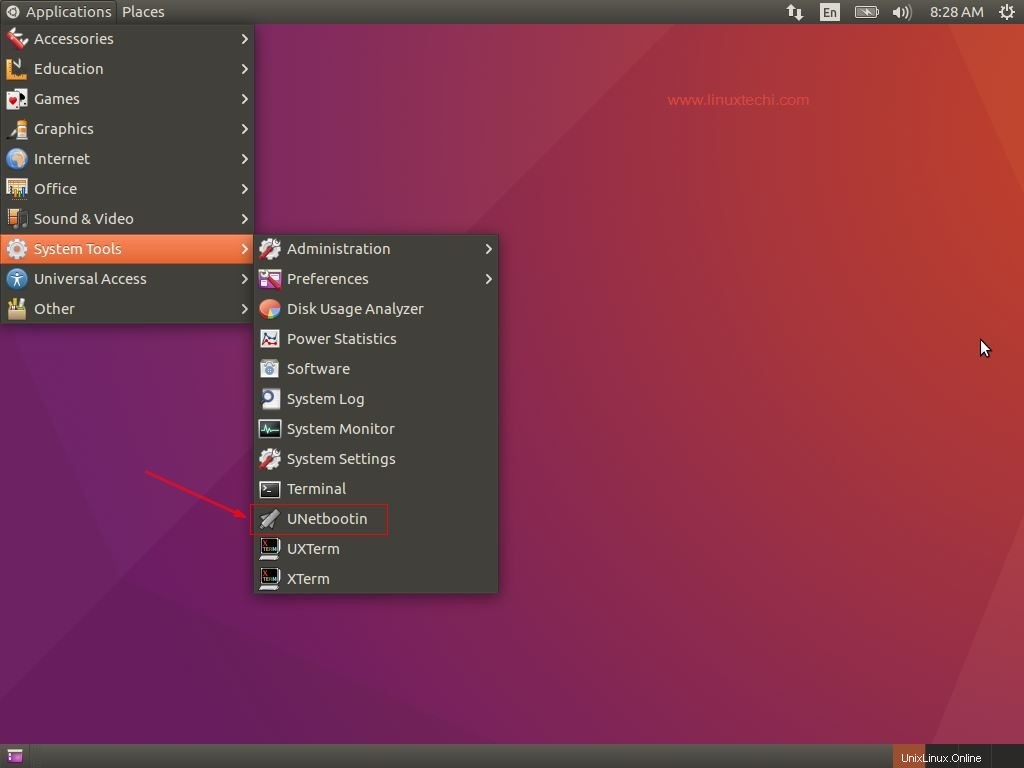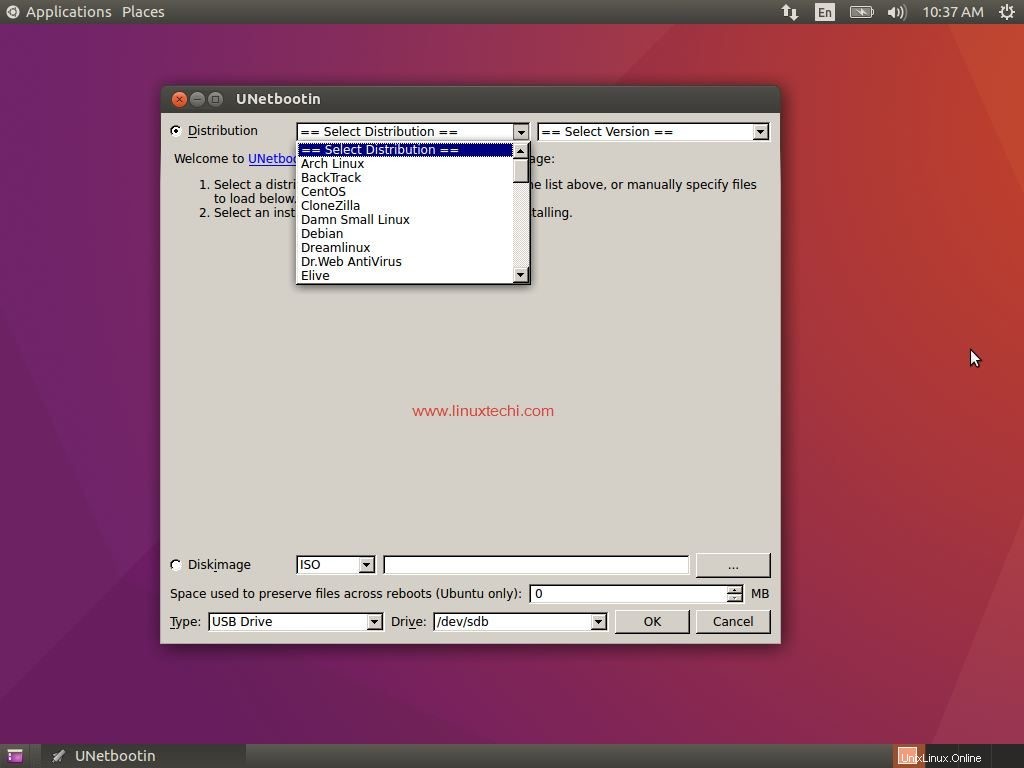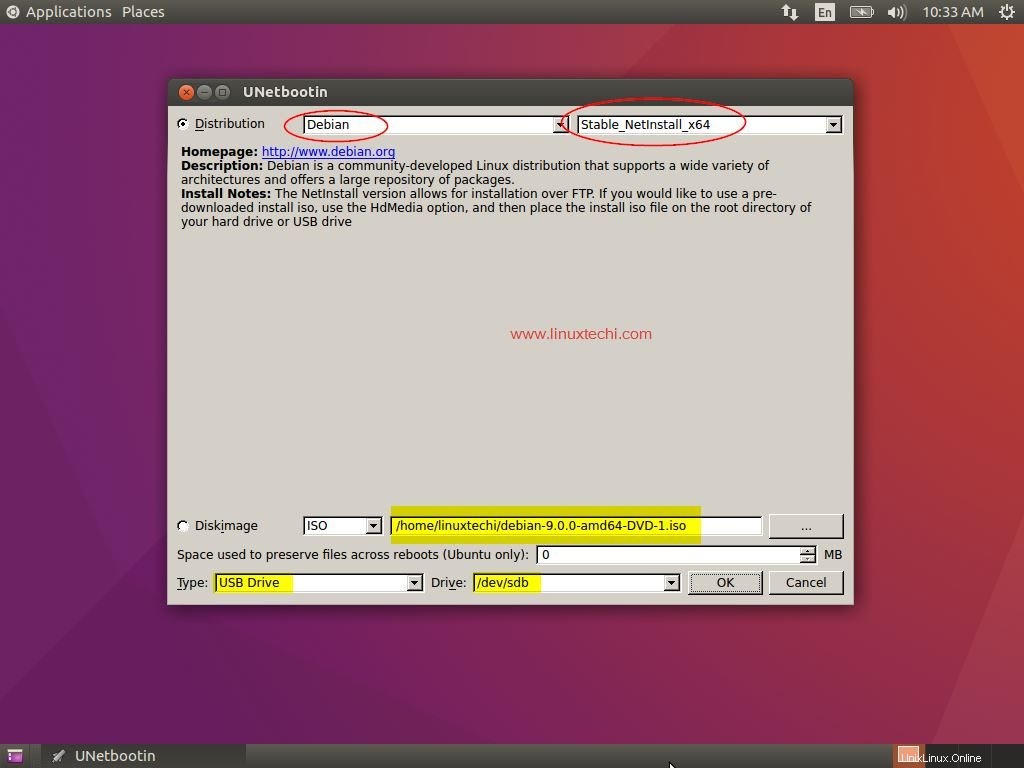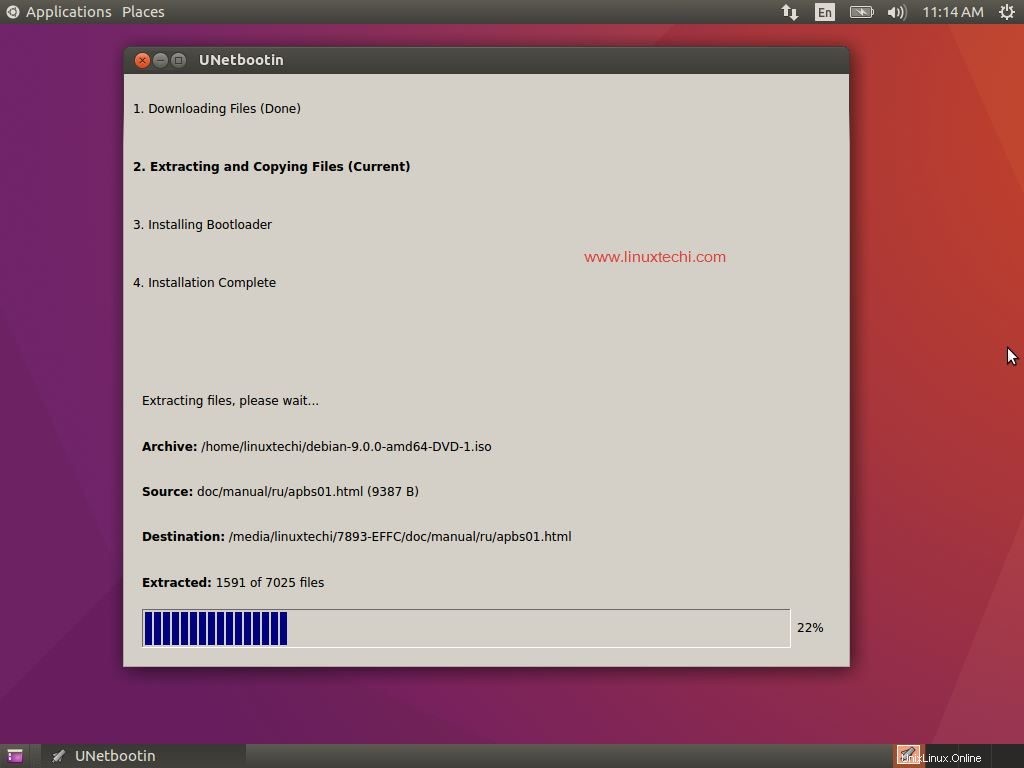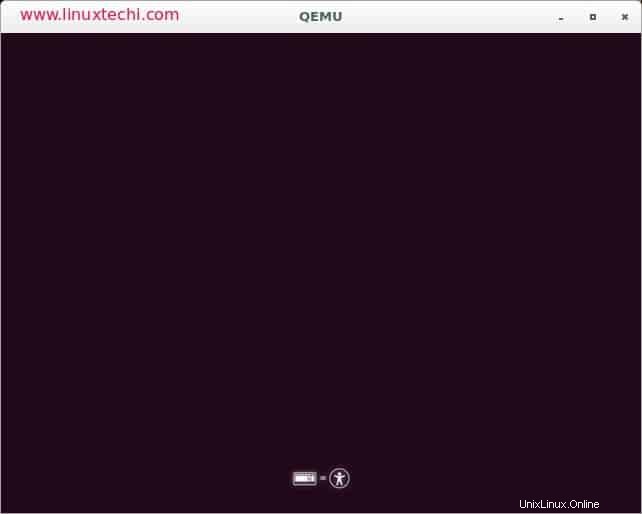Lorsque vous envisagez d'installer des distributions Linux, vous avez certainement besoin d'une clé USB amorçable ou d'un DVD amorçable. Il existe plusieurs applications tierces qui vous aident à transformer le fichier ISO en un disque USB amorçable . Avec un lecteur amorçable, vous pouvez non seulement installer des applications de distribution, mais vous pouvez également utiliser le disque pour tester l'expérience de bureau d'Ubuntu sans avoir à vous mêler de la configuration de votre ordinateur ni même aider à résoudre les problèmes de configuration. Dans cet article, nous allons vous montrer comment créer une clé USB amorçable sur Ubuntu / Linux Mint.
Lorsqu'il s'agit de créer une clé USB amorçable, de nombreux outils sont disponibles et nous allons discuter des outils suivants :
- Créateur de disque de démarrage
- UNetbootin
- dd (utilitaire de ligne de commande)
Créateur de disque de démarrage
Startup Disk Creator est un utilitaire facilement disponible avec Ubuntu pour vous aider à créer facilement des disques amorçables. Chaque fois que nous installons Ubuntu et Linux Mint, cela s'installe automatiquement dans le cadre des outils par défaut. Reportez-vous aux étapes ci-dessous pour créer une clé USB ou un DVD amorçable à l'aide du créateur de disque de démarrage
Étape :1) Insérez le disque USB / DVD dans votre ordinateur
Étape :2 ) Ouvrez l'application Start Disk Creator dans Ubuntu
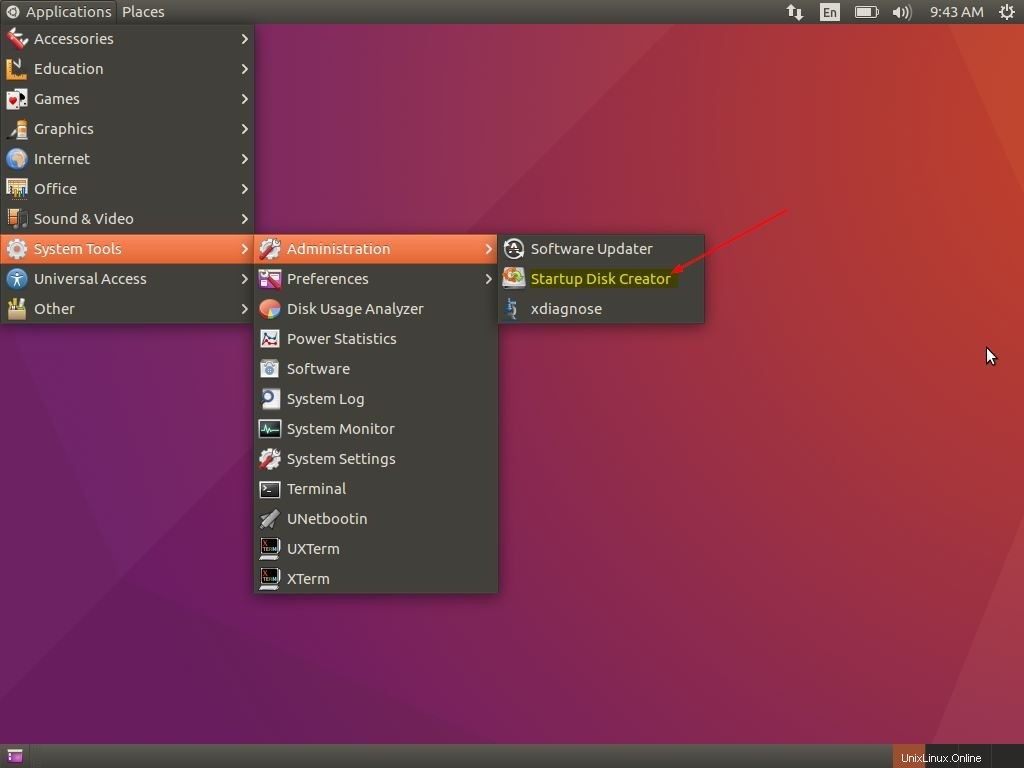
Étape :3 ) Une fois l'application lancée, elle recherche automatiquement tout fichier ISO dans votre dossier Téléchargements et répertorie ce fichier ISO dans la zone Image source de l'utilitaire,
Si vous souhaitez choisir un autre fichier ISO, cliquez sur "Autre ” pour ouvrir le fichier et sélectionner l'ISO dont vous avez besoin
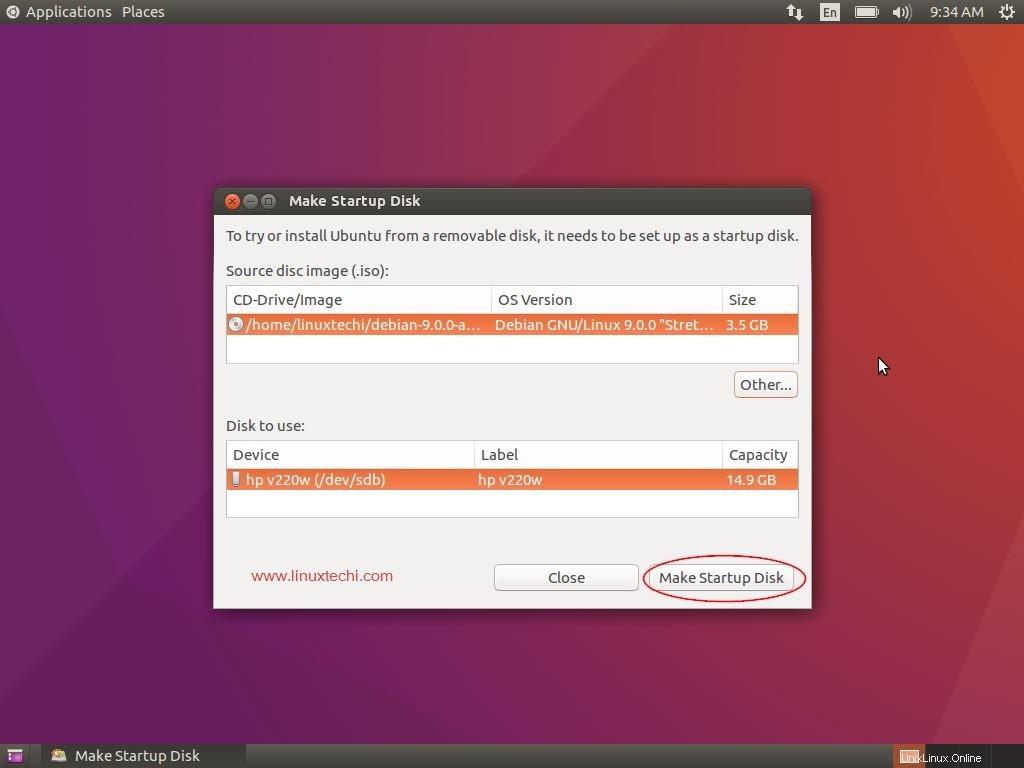
La clé USB ou le DVD connecté à votre ordinateur est également automatiquement détecté et placé dans le "disque à utiliser ” section.
Sinon, cliquez sur "Autre ” bouton pour choisir le disque souhaité dans lequel un disque amorçable doit être créé
Une fois que tout est défini, sélectionnez "Créer une disquette de démarrage ” bouton pour créer le disque amorçable
UNetbootin
UNetbootin est un autre outil qui vous permet de créer des lecteurs USB amorçables car il télécharge le fichier ISO ou vous pouvez fournir le fichier ISO téléchargé pour créer facilement un disque amorçable. Avec UNetbootin, vous pouvez facilement créer des disques amorçables pour Ubuntu, Fedora et d'autres distributions Linux. UNetbootin vous aide également à charger de nombreux utilitaires système sur le disque USB pour réparer tout problème de configuration.
UNetbootin n'est pas installé par défaut lors de l'installation d'Ubuntu et de Linux Mint. Suivez les étapes ci-dessous pour installer UNetbootin sur Ubuntu Linux et Linux Mint
[email protected] :~$ sudo add-apt-repository ppa:gezakovacs/ppa[email protected] :~$ sudo apt-get update[email protected] :~$ sudo apt-get install unetbootin -yPour créer un disque USB / DVD amorçable à l'aide de UNetbootin, suivez les étapes ci-dessous :
Étape :1 ) Ouvrez l'outil et sélectionnez la distribution et la version comme indiqué ci-dessous
Étape :2 ) Sélectionnez l'emplacement du fichier ISO
Étape :3 ) Choisissez le type de disque USB / DVD dans lequel le disque amorçable doit être créé et spécifiez également la lettre de lecteur du disque USB / DVD
Étape :4 ) Cliquez sur "OK ” pour démarrer le processus
dd (utilitaire de ligne de commande)
Les personnes cherchant à graver un ISO à partir de la ligne de commande peuvent opter pour "dd ", un utilitaire de ligne de commande facile et simple pour créer votre clé USB / DVD amorçable pour Ubuntu / Linux Mint.
Pour créer un disque USB / DVD amorçable à l'aide de "dd":
Étape :1 ) La première étape consiste à insérer le disque USB dans votre ordinateur et à ouvrir le terminal (appuyez sur CTRL + ALT + T)
Étape :2 ) Pour trouver le périphérique USB, vous pouvez utiliser la commande suivante :
[email protected] :~$ sudo fdisk -lPrenons par exemple notre disque USB dans /dev/sdb
Il est maintenant temps de démonter le disque USB en utilisant la commande suivante
[email protected] :~$ sudo umount /dev/sdbétape :3 ) Pour l'instant, supposons que le fichier ISO se trouve dans le dossier actuel, puis tapez la commande suivante pour graver l'ISO dans le périphérique USB
[email protected] :~$ sudo dd if=ubuntu-17.10-desktop-amd64.iso of=/dev/sdb bs=4M357+1 records in357+1 records out1501102080 octets (1,5 Go, 1,4 Gio) copiés, 164,77 s, 9,1 Mo/s[protégé par e-mail] :~$où,
‘ubuntu-17.10-desktop-amd64.iso ‘ est le fichier ISO et
'bs=4M ‘ est une commande facultative pour accélérer le processus de création du disque amorçable
Testez votre disque amorçable
Il est préférable de vérifier si le disque amorçable a été créé avec succès. Pour vérifier que vous devez télécharger un utilitaire appelé QEMU, un émulateur et un virtualiseur de machine.
Ouvrez le terminal et installez qemu en utilisant la commande suivante
[email protected] :~$ sudo apt-get install qemuUne fois que le qemu a été installé avec succès, exécutez la commande suivante
[email protected] :~$ sudo qemu-system-x86_64 -hda /dev/sdbVotre processus de démarrage réussit si vous voyez une machine virtuelle démarrer à partir de votre disque USB/DVD.
C'est la conclusion de l'article, j'espère que vous avez une idée de la façon dont nous pouvons créer un disque USB/DVD amorçable en utilisant les méthodes décrites ci-dessus, veuillez partager vos commentaires et commentaires si vous aimez l'article.